Kirjoittaja:
Gregory Harris
Luomispäivä:
12 Huhtikuu 2021
Päivityspäivä:
24 Kesäkuu 2024

Sisältö
- Askeleet
- Osa 1/3: Kuinka valmistautua salasanan murtamiseen
- Osa 2/3: John the Ripperin käyttö
- Osa 3/3: Maksullisen ohjelmiston käyttäminen
- Vinkkejä
- Varoitukset
Tässä artikkelissa kerrotaan, kuinka voit käyttää ZIP -tiedostoa (arkistoa) tuntemattomalla salasanalla. Tämä voidaan tehdä vain käyttämällä erityistä ohjelmaa, ja salasanan murtaminen voi kestää useita päiviä.
Askeleet
Osa 1/3: Kuinka valmistautua salasanan murtamiseen
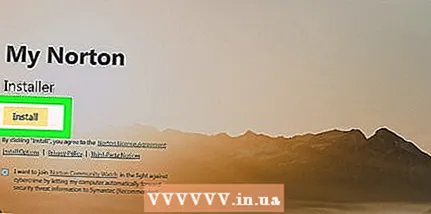 1 Tutustu riskeihin. Sinun on ladattava ohjelma, joka arvaa ZIP -tiedoston salasanan. Huomaa, että ohjelma voi sisältää haitallista koodia. Ota selvää, miten voit käyttää Internetiä turvallisesti ja asentaa virustentorjuntaohjelman.
1 Tutustu riskeihin. Sinun on ladattava ohjelma, joka arvaa ZIP -tiedoston salasanan. Huomaa, että ohjelma voi sisältää haitallista koodia. Ota selvää, miten voit käyttää Internetiä turvallisesti ja asentaa virustentorjuntaohjelman. - Useimmat ilmaiset kokeilut voivat vain arvata lyhyitä salasanoja. Jos ohjelma, jota ei ole mainittu tässä artikkelissa, tarjoaa salasanan murtamisen, älä lataa sitä, koska se sisältää haitallista koodia.
 2 Huomaa, että tässä kuvattu prosessi kestää kauan. Useimpien ohjelmien yksinkertaisen salasanan löytäminen kestää useita tunteja; siksi odota, että salasanasi murtaminen kestää useita päiviä.
2 Huomaa, että tässä kuvattu prosessi kestää kauan. Useimpien ohjelmien yksinkertaisen salasanan löytäminen kestää useita tunteja; siksi odota, että salasanasi murtaminen kestää useita päiviä. - On mahdotonta arvata salasanaa muutamassa minuutissa - mikä tahansa ohjelma, joka väittää pystyvänsä tekemään tämän, on haitallista.
 3 Sulje taustaohjelmat. Salasanan murtaminen vie mahdollisimman paljon tietokoneresursseja, joten sulje tehokkaat ohjelmat, kuten Photoshop, videopelit, ääni- ja videosoittimet jne.
3 Sulje taustaohjelmat. Salasanan murtaminen vie mahdollisimman paljon tietokoneresursseja, joten sulje tehokkaat ohjelmat, kuten Photoshop, videopelit, ääni- ja videosoittimet jne. - Vaikka tietokoneen suorituskyky olisi suurin, ZIP -tiedoston salasanan arvaaminen voi viedä päiviä.
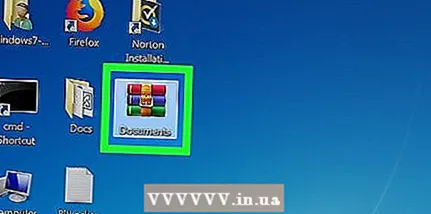 4 Vedä ZIP -tiedosto työpöydällesi. Tee tämä, koska työpöytäsi on tietokoneen helppokäyttöisin paikka.
4 Vedä ZIP -tiedosto työpöydällesi. Tee tämä, koska työpöytäsi on tietokoneen helppokäyttöisin paikka. - Voit myös kopioida ja liittää arkiston työpöydällesi: tee tämä napsauttamalla ZIP -tiedostoa ja napsauttamalla Ctrl+C (Windows) tai ⌘ Komento+C (Mac), siirry työpöydällesi ja napsauta sitten Ctrl+V tai ⌘ Komento+V.
- Jos ZIP -tiedosto on mobiililaitteessa (älypuhelimessa tai tabletissa), kopioi arkisto tietokoneellesi.
Osa 2/3: John the Ripperin käyttö
 1 Ymmärrä, miten tämä menetelmä toimii. Viiltäjä John on ilmainen komentoriviohjelma, jota käytetään salasanojen murtamiseen. Valitettavasti tätä ohjelmaa on vaikea asentaa ja käyttää.
1 Ymmärrä, miten tämä menetelmä toimii. Viiltäjä John on ilmainen komentoriviohjelma, jota käytetään salasanojen murtamiseen. Valitettavasti tätä ohjelmaa on vaikea asentaa ja käyttää. 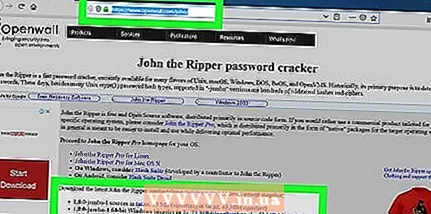 2 Lataa John the Ripper. Siirry tietokoneen verkkoselaimessa osoitteeseen http://www.openwall.com/john/ ja napsauta sitten ”Yhteisön parannettu versio” -kohdasta ”John the Ripper 1.8.0-jumbo-1 (Windows-binääritiedostot, ZIP, 34 MB)” ( laajennettu yhteisöversio) sivun alareunassa.
2 Lataa John the Ripper. Siirry tietokoneen verkkoselaimessa osoitteeseen http://www.openwall.com/john/ ja napsauta sitten ”Yhteisön parannettu versio” -kohdasta ”John the Ripper 1.8.0-jumbo-1 (Windows-binääritiedostot, ZIP, 34 MB)” ( laajennettu yhteisöversio) sivun alareunassa.  3 Pura ohjelma. Kaksoisnapsauta ladattua zip-tiedostoa, siirry Pura-välilehteen, valitse Pura kaikki ja valitse sitten Pura; ikkuna avautuu.
3 Pura ohjelma. Kaksoisnapsauta ladattua zip-tiedostoa, siirry Pura-välilehteen, valitse Pura kaikki ja valitse sitten Pura; ikkuna avautuu.  4 Asenna John the Ripper. Viiltäjä -Johnia ei voi asentaa tavalliseksi ohjelmaksi - kopioi ohjelmakansio työpöydällesi ja nimeä se sitten uudelleen "johniksi":
4 Asenna John the Ripper. Viiltäjä -Johnia ei voi asentaa tavalliseksi ohjelmaksi - kopioi ohjelmakansio työpöydällesi ja nimeä se sitten uudelleen "johniksi": - napsauta avautuvassa ikkunassa "john180j1w" -kansiota;
- klikkaus Ctrl+C;
- siirry työpöydällesi ja napsauta Ctrl+V;
- napsauta kansiota hiiren kakkospainikkeella ja napsauta "Nimeä uudelleen";
- tulla sisään john ja paina Enter.
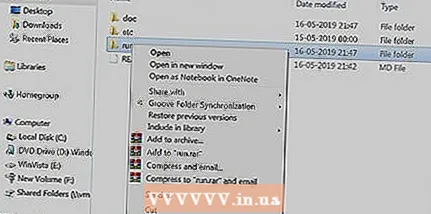 5 Kopioi zip -tiedosto "john" -kansion "run" -kansioon. Voit tehdä tämän napsauttamalla zip -tiedostoa, napsauttamalla Ctrl+C, avaa "john" -kansio, avaa "run" -kansio, napsauta tyhjää tilaa ja napsauta Ctrl+V.
5 Kopioi zip -tiedosto "john" -kansion "run" -kansioon. Voit tehdä tämän napsauttamalla zip -tiedostoa, napsauttamalla Ctrl+C, avaa "john" -kansio, avaa "run" -kansio, napsauta tyhjää tilaa ja napsauta Ctrl+V.  6 Avaa komentokehote. Tätä varten:
6 Avaa komentokehote. Tätä varten: - napsauta Käynnistä
 ;
; - tulla sisään komentorivi;
- napsauta "Komentokehote"
 Käynnistä -valikon yläosassa.
Käynnistä -valikon yläosassa.
- napsauta Käynnistä
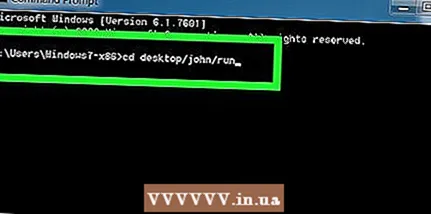 7 Vaihda hakemisto "run" -kansioon. Tulla sisään cd desktop / john / run ja paina Enter.
7 Vaihda hakemisto "run" -kansioon. Tulla sisään cd desktop / john / run ja paina Enter. 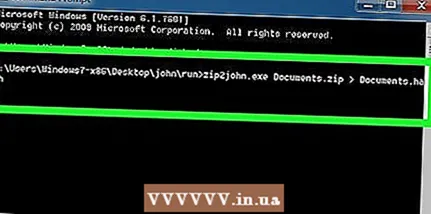 8 Kirjoita "run" -komento. Tulla sisään zip2john.exe name.zip> name.hash (korvaa zip -tiedoston nimi "name") ja napsauta sitten Enter.
8 Kirjoita "run" -komento. Tulla sisään zip2john.exe name.zip> name.hash (korvaa zip -tiedoston nimi "name") ja napsauta sitten Enter. - Jos esimerkiksi arkiston nimi on "hello.zip", kirjoita zip2john.exe hello.zip> hello.hash.
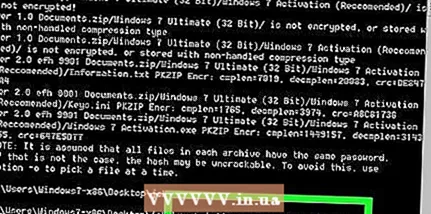 9 Määritä zip -tiedoston tiiviste. Tulla sisään nimi. hajautus (jossa "nimi" on zip -tiedoston nimi) ja napsauta Enter... Nyt voit alkaa arvata salasanaa.
9 Määritä zip -tiedoston tiiviste. Tulla sisään nimi. hajautus (jossa "nimi" on zip -tiedoston nimi) ja napsauta Enter... Nyt voit alkaa arvata salasanaa. 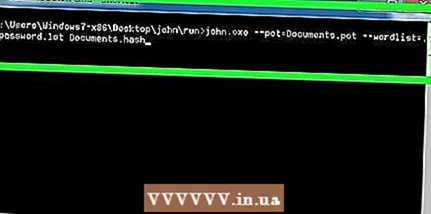 10 Aloita salasanan murtamisprosessi. Tulla sisään john.exe --pot = name.pot --wordlist = john / run / password.lst name.hash ja paina Enter... Viiltäjä John alkaa arvata ZIP -tiedostosi salasanan salasanatietokannastaan.
10 Aloita salasanan murtamisprosessi. Tulla sisään john.exe --pot = name.pot --wordlist = john / run / password.lst name.hash ja paina Enter... Viiltäjä John alkaa arvata ZIP -tiedostosi salasanan salasanatietokannastaan. - Korvaa "nimi" zip -tiedoston nimellä.
- Tiedosto "password.lst" sisältää luettelon salasanoista ja niiden muunnelmista.
 11 Näytä löydetty salasana. Kun salasana on löydetty, viesti "Istunto valmis" näkyy komentorivin alareunassa. Tulla sisään kirjoita nimi.pot (korvaa "nimi" arkistosi nimellä) ja paina Enter... ZIP -tiedoston salasana näytetään näytöllä.
11 Näytä löydetty salasana. Kun salasana on löydetty, viesti "Istunto valmis" näkyy komentorivin alareunassa. Tulla sisään kirjoita nimi.pot (korvaa "nimi" arkistosi nimellä) ja paina Enter... ZIP -tiedoston salasana näytetään näytöllä.
Osa 3/3: Maksullisen ohjelmiston käyttäminen
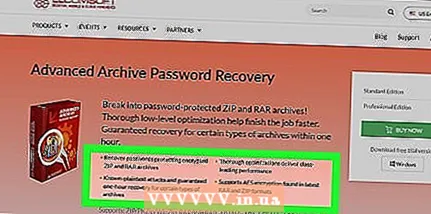 1 Tarkista, miten tämä menetelmä toimii. Useimmat ilmaiset salasanojen murtamisohjelmistot voivat arvata lyhyen salasanan. Siksi salasanan murtamiseksi sinun on ostettava maksettu ohjelma.
1 Tarkista, miten tämä menetelmä toimii. Useimmat ilmaiset salasanojen murtamisohjelmistot voivat arvata lyhyen salasanan. Siksi salasanan murtamiseksi sinun on ostettava maksettu ohjelma. - Maksulliset ohjelmat ovat pääsääntöisesti käteviä käyttää.
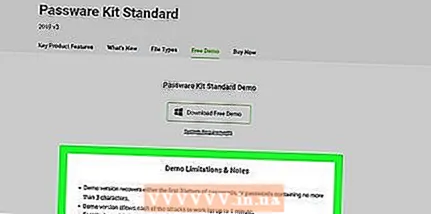 2 Selvitä, mikä ohjelmisto ostaa. Hyvällä ohjelmalla pitäisi olla ilmainen kokeilu ja raa'an voiman toiminnot.
2 Selvitä, mikä ohjelmisto ostaa. Hyvällä ohjelmalla pitäisi olla ilmainen kokeilu ja raa'an voiman toiminnot.  3 Lataa ja asenna ammattimainen salasanan murtamisohjelmisto. Suosittelemme, että asennat kokeiluversion jostakin seuraavista ohjelmista (muista, että sinun on lopulta ostettava ohjelman täysi versio):
3 Lataa ja asenna ammattimainen salasanan murtamisohjelmisto. Suosittelemme, että asennat kokeiluversion jostakin seuraavista ohjelmista (muista, että sinun on lopulta ostettava ohjelman täysi versio): - "Advanced Archive Password Recovery" - https://www.elcomsoft.com/archpr.html
- "Zip Password Recovery Professional"-http://download.cnet.com/ZIP-Password-Recovery-Professional/3000-18501_4-75031119.html
- "ZipKey" - https://www.passware.com/kit-standard/freedemo/
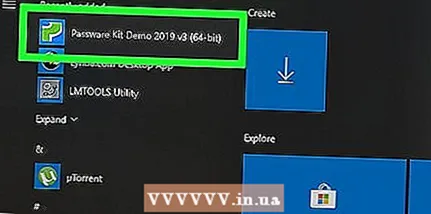 4 Suorita asennettu ohjelma. Voit tehdä tämän napsauttamalla tai kaksoisnapsauttamalla sen kuvaketta.
4 Suorita asennettu ohjelma. Voit tehdä tämän napsauttamalla tai kaksoisnapsauttamalla sen kuvaketta. 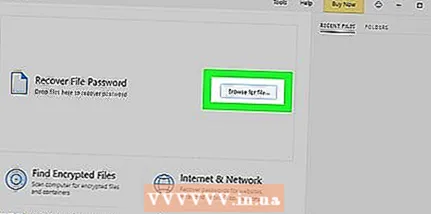 5 Valitse zip -tiedostosi. Voit tehdä tämän napsauttamalla ohjelmassa "Selaa", "Avaa", "Lisää" tai vastaavaa painiketta ja napsauttamalla sitten "Avaa" tai "Valitse".
5 Valitse zip -tiedostosi. Voit tehdä tämän napsauttamalla ohjelmassa "Selaa", "Avaa", "Lisää" tai vastaavaa painiketta ja napsauttamalla sitten "Avaa" tai "Valitse". - Joskus arkisto voidaan vetää vain ohjelmaikkunaan.
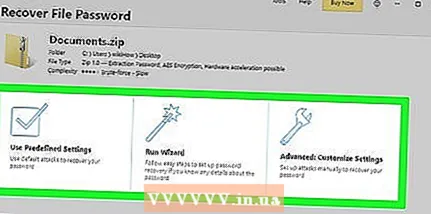 6 Valitse salasanan arvausvaihtoehto. Useimmissa tapauksissa voit valita "Brute force" -vaihtoehdon; Voit myös arvailla salasanan sanakirjan avulla käyttämällä Sanakirja -vaihtoehtoa.
6 Valitse salasanan arvausvaihtoehto. Useimmissa tapauksissa voit valita "Brute force" -vaihtoehdon; Voit myös arvailla salasanan sanakirjan avulla käyttämällä Sanakirja -vaihtoehtoa. - Käytä ”Sanakirjaluettelo” -menetelmää, kun tiedät salasanan kokonaan tai osittain (mutta et isoja kirjaimia ja symboleja).
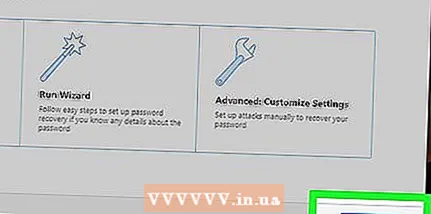 7 Aloita salasanan murtamisprosessi. Napsauta ohjelmassa "Käynnistä" tai "Suorita" ja odota sitten prosessin päättymistä (se voi kestää useita päiviä).
7 Aloita salasanan murtamisprosessi. Napsauta ohjelmassa "Käynnistä" tai "Suorita" ja odota sitten prosessin päättymistä (se voi kestää useita päiviä). 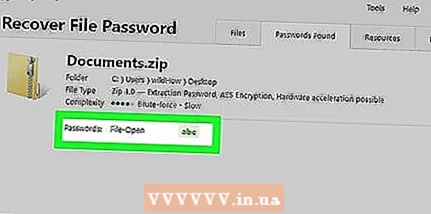 8 Tarkista löydetty salasana. Se näkyy ohjelmaikkunassa. Voit nyt avata ZIP -tiedoston tällä salasanalla.
8 Tarkista löydetty salasana. Se näkyy ohjelmaikkunassa. Voit nyt avata ZIP -tiedoston tällä salasanalla.
Vinkkejä
- Salasanan murtamisohjelmisto voi käyttää useita erilaisia lähestymistapoja. Saat parhaat tulokset kokeilemalla jokaista.
- Sanakirjahaku: salasana valitaan sanakirjan avulla. Tämä menetelmä on nopea, mutta se ei aina löydä salasanaa, koska kaikki salasanat eivät ole sanakirjan sanoja.
- Täysi luettelo: kaikki mahdolliset yhdistelmät on lueteltu. Tämä menetelmä voi murtaa lyhyet ja pitkät salasanat, jos niitä käytetään erittäin tehokkaassa tietokoneessa.
- Täysi brute-force maskin kanssa: jos muistat jotain salasanasta, voit asettaa "maskin" ennen kuin ohjelma käynnistää brute-force. Ohjelma voi esimerkiksi iteroida mahdollisia kirjainyhdistelmiä ilman numeroita.
- Sinun on ehkä jätettävä tietokone päälle muutaman päivän ajaksi, jotta salasanan murtamisprosessi ei keskeydy.
Varoitukset
- Useimmissa maissa on laitonta kopioida tai ladata lisensoituja ohjelmistoja maksamatta niistä tai ilman omistajan suostumusta.
- Salasanan murtamisohjelmistoa voidaan käyttää laillisesti, mutta vain tiedostoihin pääsyä varten.
- Täysi haku voi viedä paljon aikaa, mikä riippuu tietokoneen nopeudesta; Lisäksi prosessorin ylikuormituksen vuoksi voi tapahtua vika (jos salasanan arvausprosessi kestää liian kauan).



